Savez-vous que Google peut en apprendre beaucoup sur vous en analysant vos dépenses ? Si vous voulez préserver votre confidentialité, voici un réglage à faire absolument.
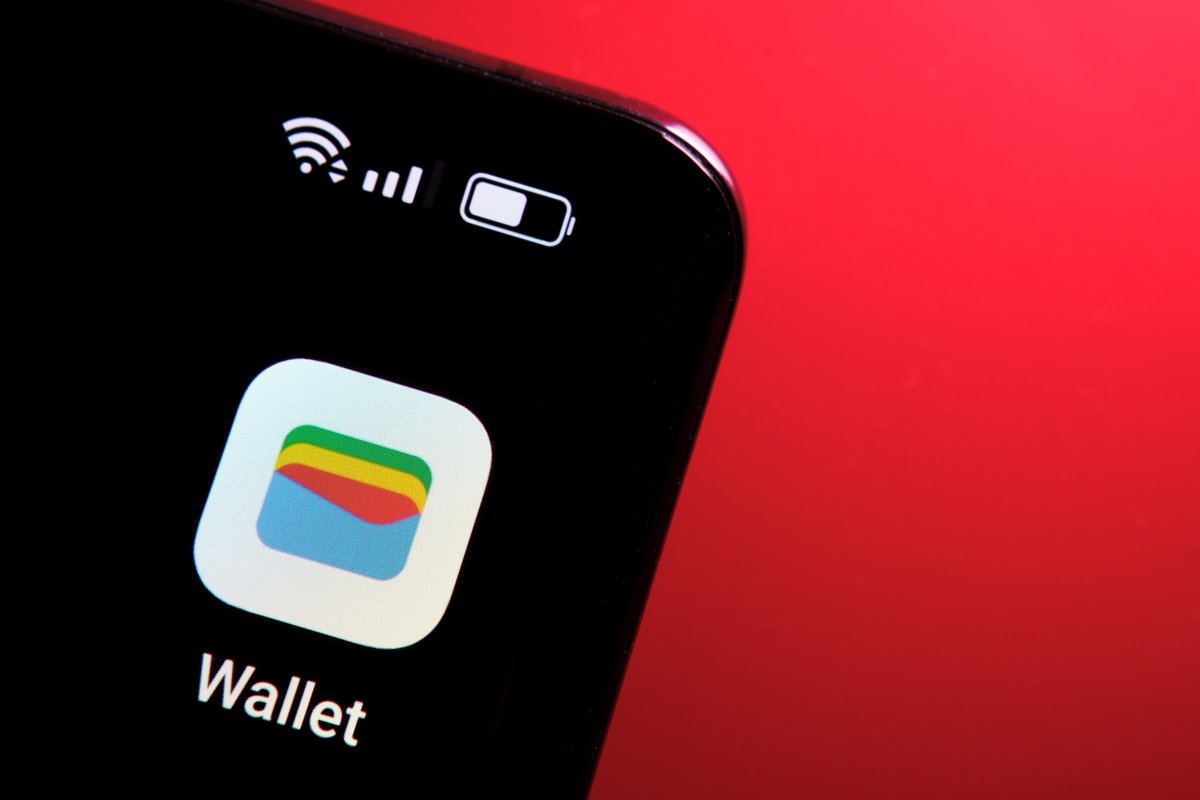
Google Wallet ne cesse d'évoluer : notifications en direct sur les vols et les trains, expérience utilisateur optimisée, meilleure gestion des documents personnalisés, sécurité améliorée, etc. Mais cette application bien utile possède aussi un défaut : sa confidentialité. Heureusement, un réglage permet de changer la donne.
Pourquoi faut-il améliorer la confidentialité de Google Wallet ?
Ce n'est un secret pour personne : Google raffole des données et ce géant de la Tech en sait beaucoup sur chacun de ses utilisateurs. À chaque fois que vous effectuez un paiement avec Google Pay, des informations sont automatiquement enregistrées sur votre compte Google, comme la date et l'heure de votre achat, le montant dépensé ou encore le nom du commerçant et son activité. À terme, toutes ces données permettent de dresser un portrait détaillé de votre profil.
Si la firme indique qu'elle « ne vend jamais votre historique de transactions à d'autres entreprises et ne le partage jamais avec le reste de Google pour vous afficher des publicités », les informations collectées sont, en revanche, constamment utilisées pour vous proposer des annonces personnalisées. Heureusement, il est possible de mettre fin à ces ingérences.
Comment éviter que Google Wallet partage vos données ?
Vous pouvez éviter que Google n'utilise vos données de paiement pour vous faire des recommandations, et ce, sans perdre la trace de vos achats. Voici la marche à suivre :
- Rendez-vous sur la page web Google Wallet et connectez-vous à votre compte Google, si ce n'est pas déjà fait. Dans la colonne de gauche, cliquez sur paramètres ;

- Dans la section « Données et confidentialité », cliquez sur « Gérez les données de paiement » ;
- Désactivez l'option « Personnalisation dans Google Pay » ;
- Revenez en arrière et cliquez cette fois-ci sur « Gérez les données des pass » ;
- Désactivez les options « Personnalisation dans Wallet » et « Personnalisation dans les services Google ».
Un autre réglage pour aller encore plus loin
Si vous voulez empêchez Google de consigner vos activités sur ses services, vous pouvez également faire une petite modification dans les paramètres de votre compte Google :
- Cliquez sur la section « Données et confidentialité » visible dans la colonne de gauche ;
- Dans la section « Vos activités et les lieux que vous avez visités », cliquez sur « Activité sur le web et les applications » ;
- Décochez la case « Inclure l'historique Chrome et l'activité liée aux sites, aux applications et aux appareils qui utilisent les services Google » ;
Vous pouvez également aller plus loin et désactiver l'option « Activité web et les applications ». Une fois ces réglages effectués, vous constaterez que les recommandations de Google deviendront beaucoup plus génériques. Certains liens entre applications Google seront également désactivés.
Source : Android Police
